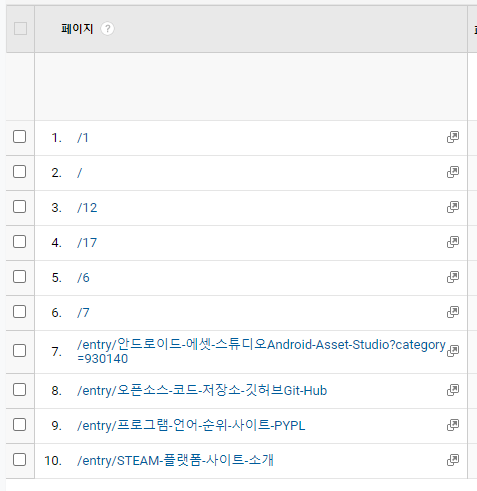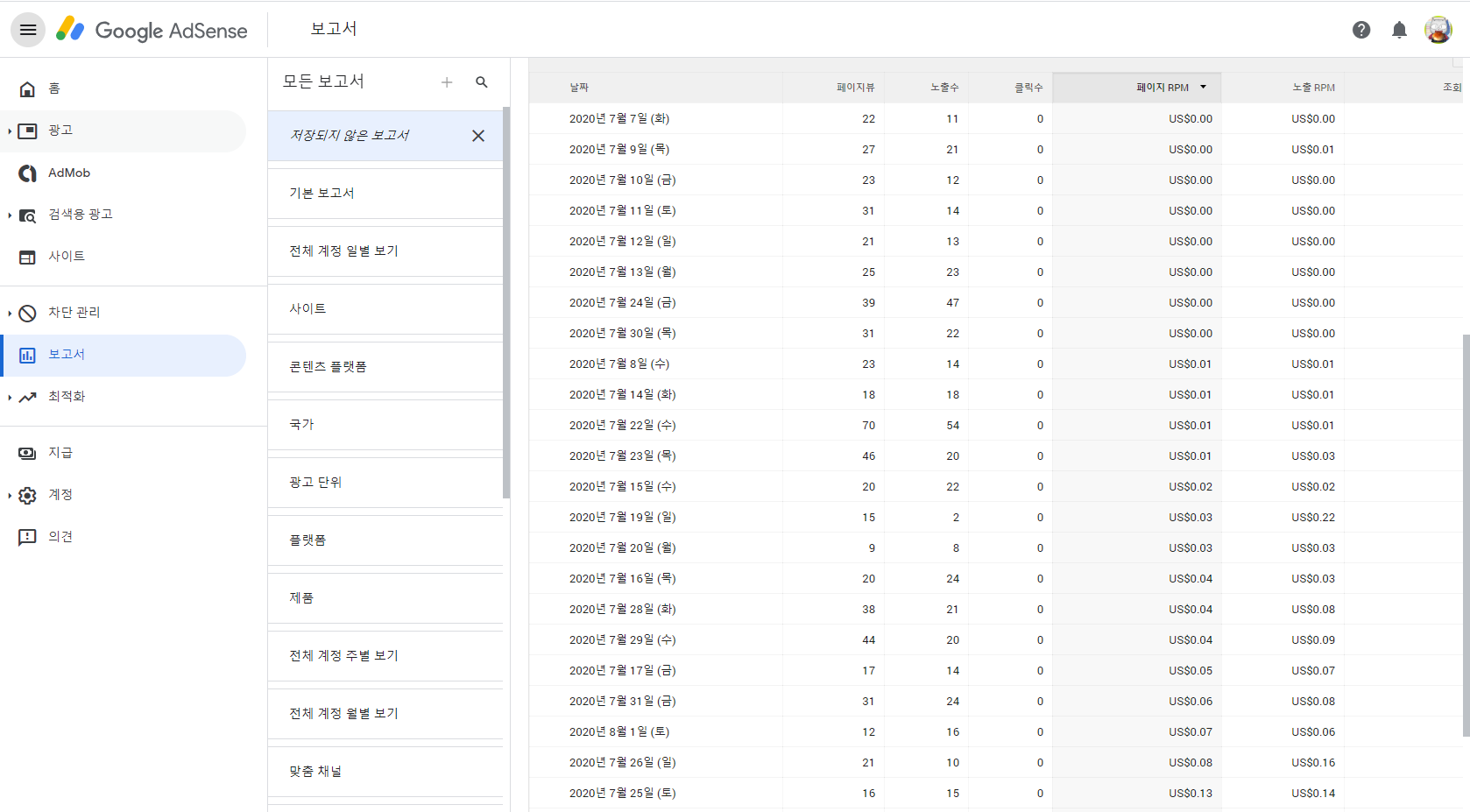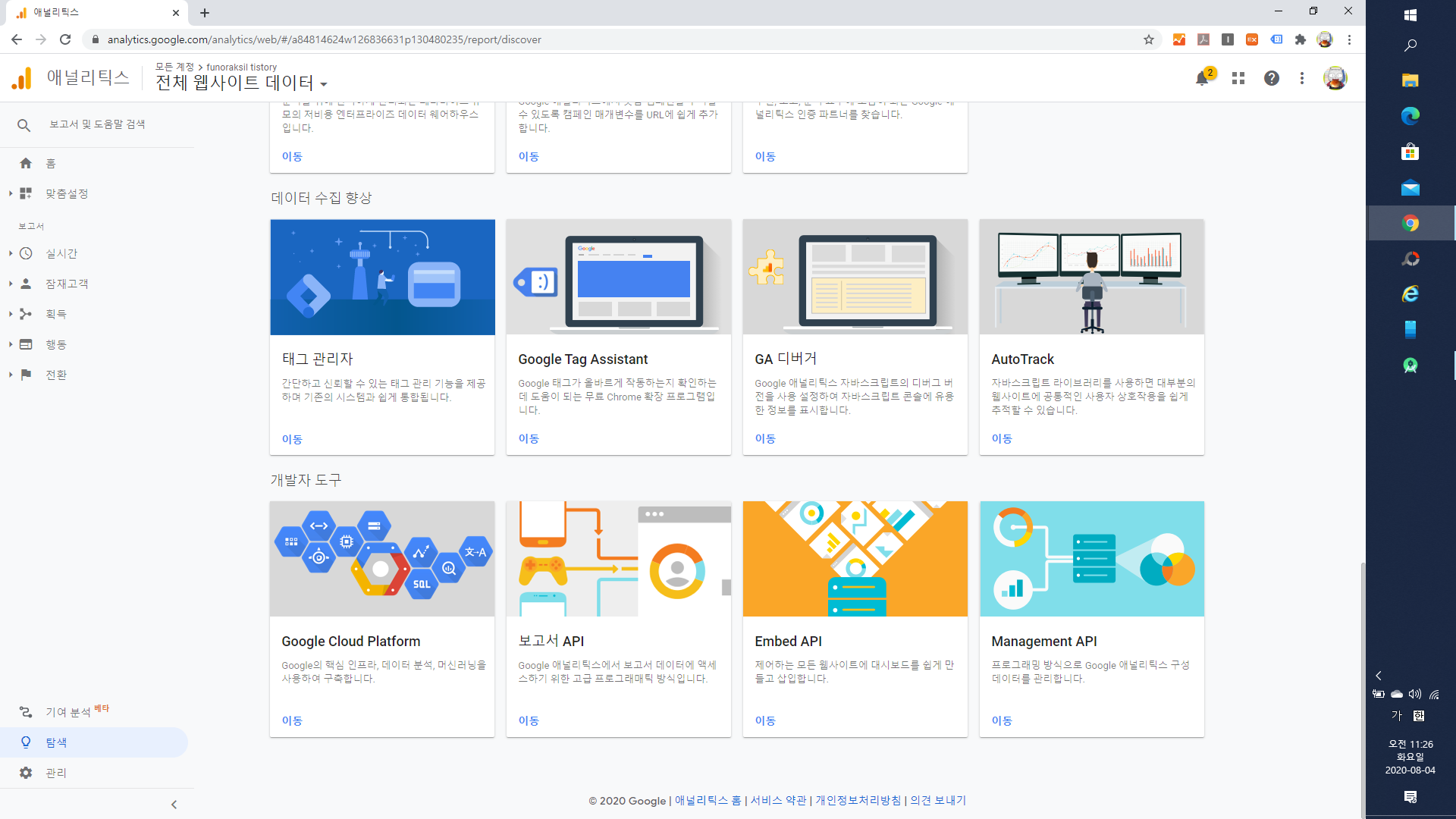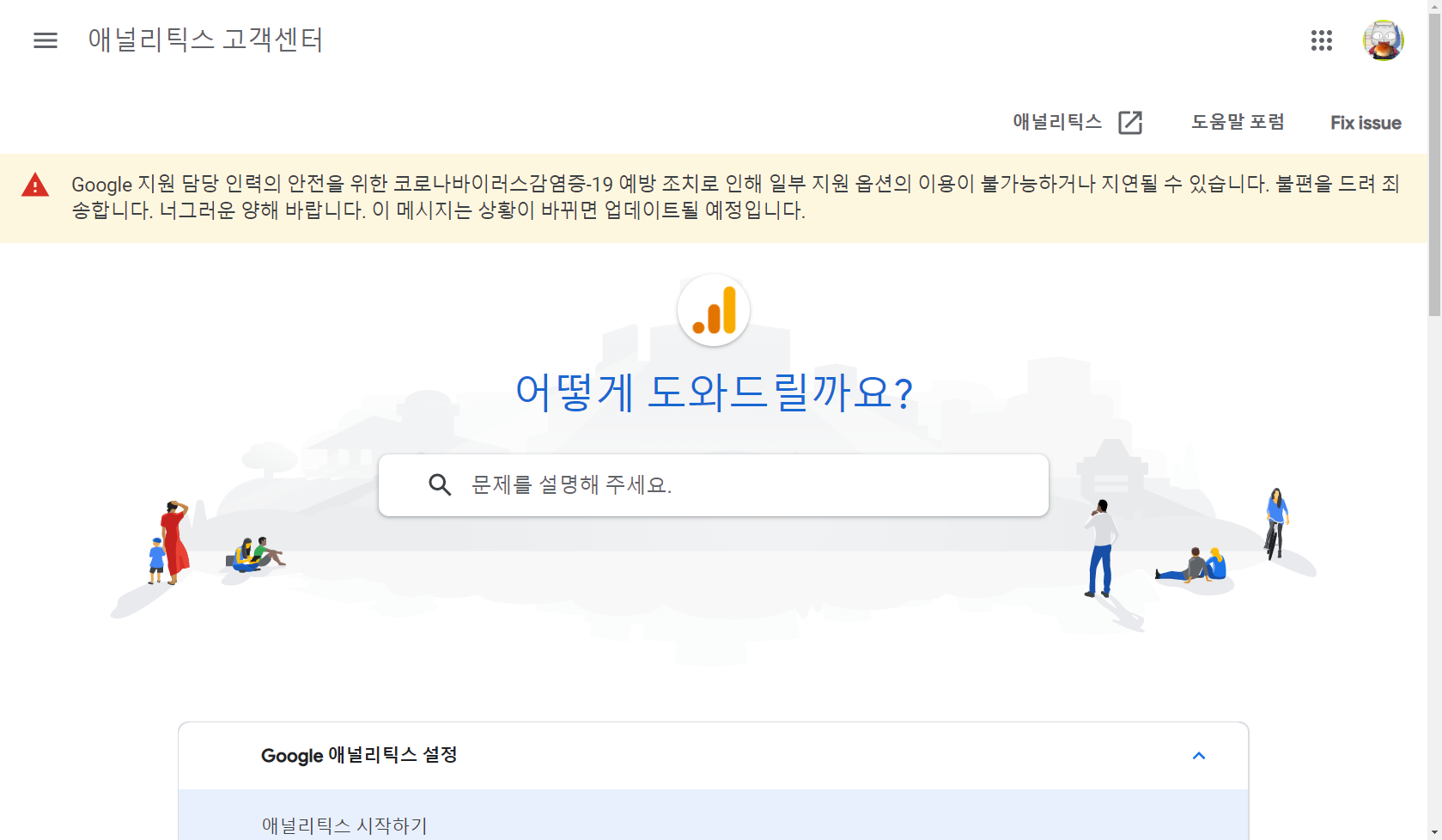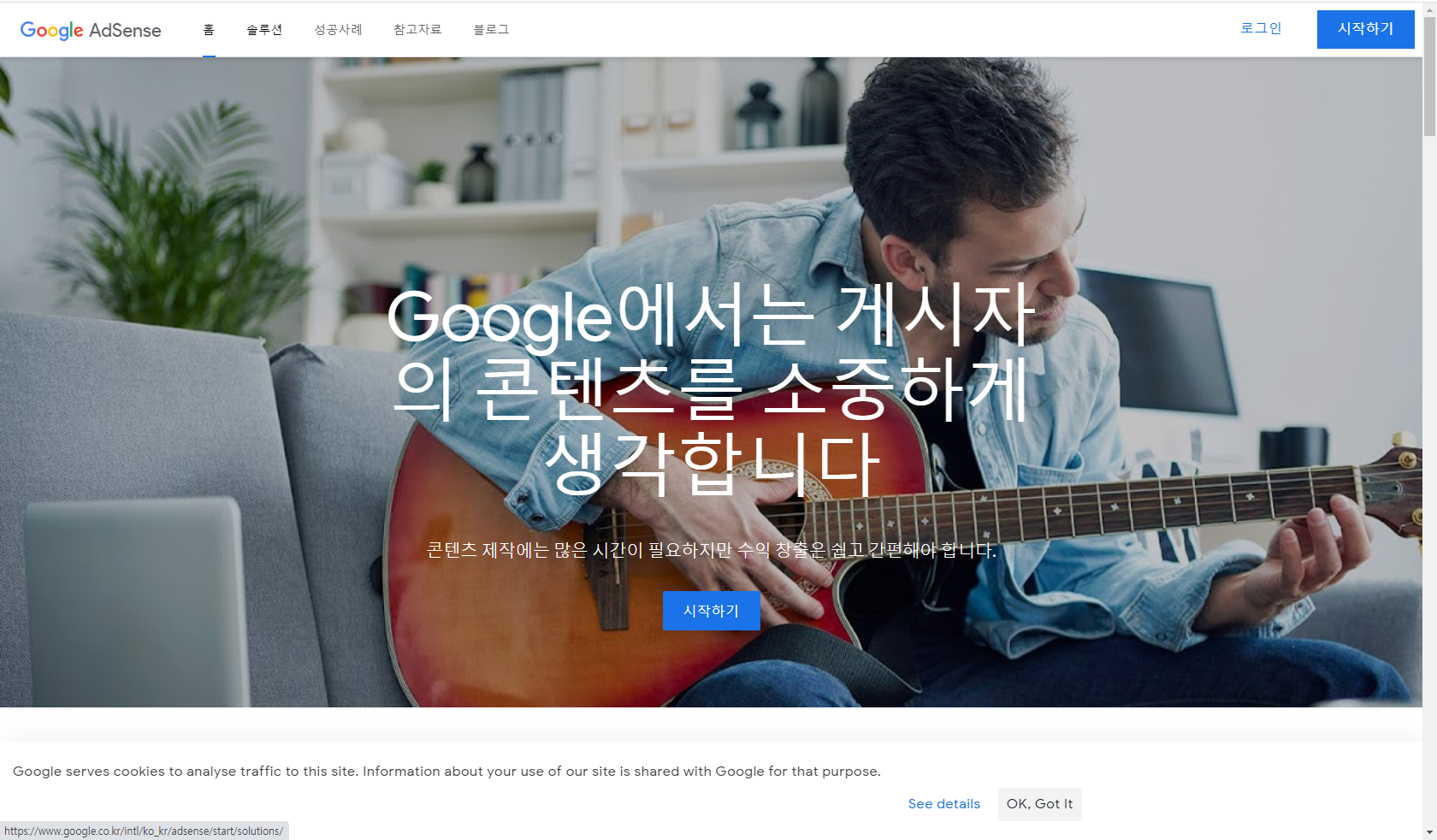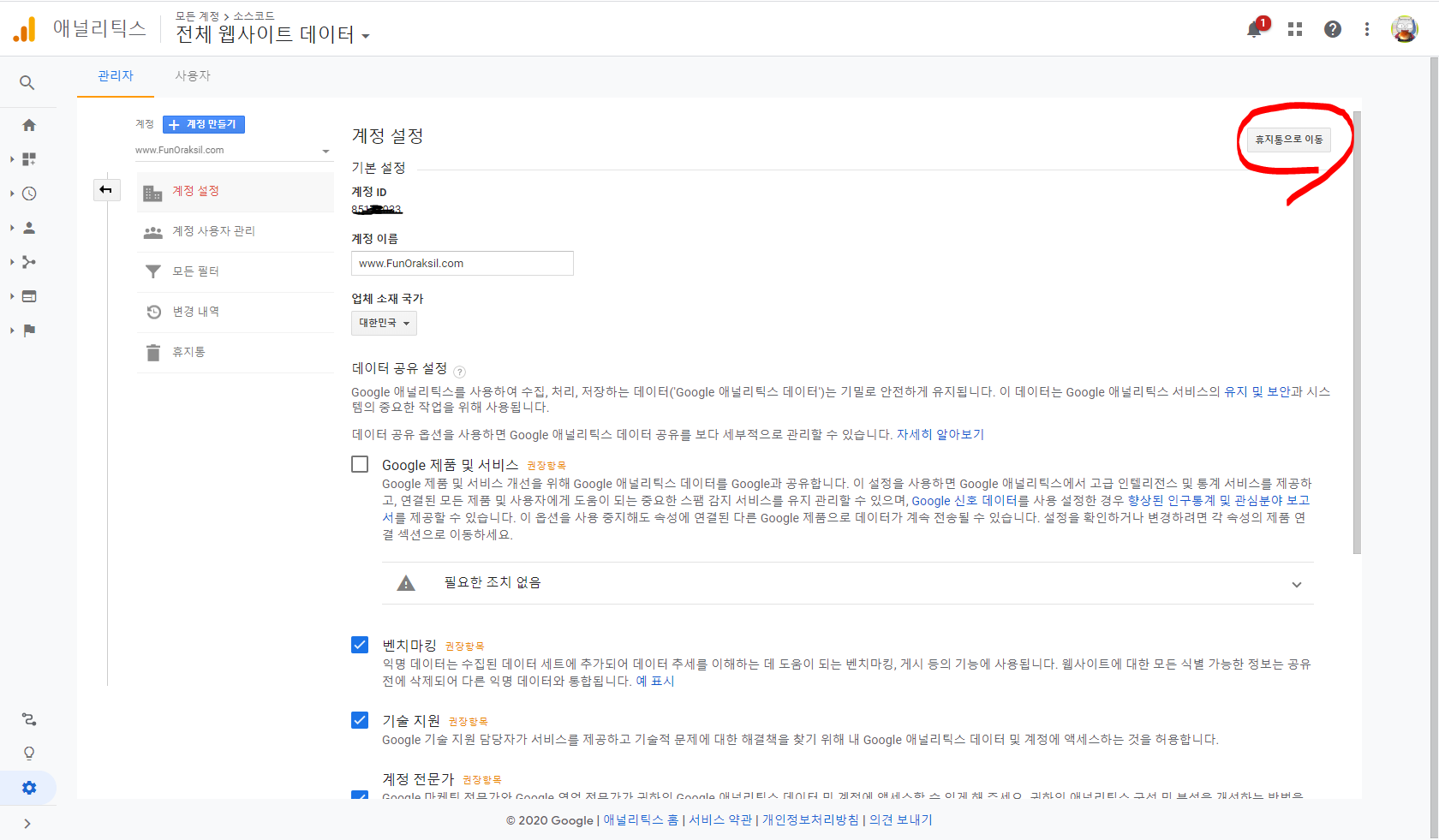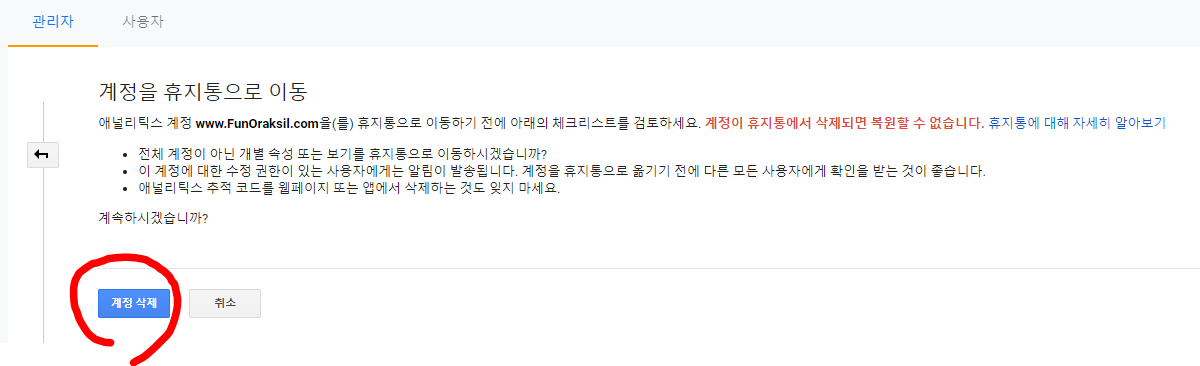콘텐츠의 성공하는 방법
데이터 측정 방법을 정리해 보았습니다
우선 아래의 그래프는 2013년 11월에 펀오락실에서 서비스를 진행했던 게임입니다
게임명 : SexyHexa 2013
장르 : 퍼즐
서비스 : 2013년
구글애널리틱스를 사용하여 게임 데이터를 분석하였습니다
2013년 전체 모바일 앱 데이터를 활용하여 게임이 성공 여부를 알아보는 방법입니다
우선 콘텐츠의 성공방법을 측정하기 위해서는 개발하는 App안에 추척 코드를 설치하여야 합니다
어플리케이션에 추척코드를 설치했을경우 아래와 같은 앱추적과 관련한 데이터를 얻을 수 있습니다
데이터를 보는 방법은 구글 애널리틱스 4가지 탭 [홈], [보고], [맞춤설정], [관리]에서 [보고]탭에서 확인 할 수 있습니다
구글 애널리틱스 사용Tips : 날짜설정 방법 ↓
왼쪽 리스트 메뉴에서 잠재고객>>개요를 선택하면 "사용자 개요"를 확인할 수 있습니다
오른쪽 상단을 보면 2013. 10. 21 - 2016. 11. 20 부분을 클릭하면 달력 형태로 가져올 수 있는 모바일 앱 데이터의 기간을 설정 할 수 있습니다
달력의 ◀ 버튼을 클릭해서 2013년 까지 가려면 여러번 클릭해야 하기 때문에 날짜 입력창을 클릭하여 수동으로 검색하고 싶은 날짜를 입력하면 약간의 시간 단축을 할 수 있습니다
모바일 앱 데이터 불러오기 날짜 설정 : 2013년 10월 21일 ~ 2016년 11월 20일 현재까지
게임의 성공 가능성을 확인하고 싶을 경우 기본으로 보여지는 [모든 사용자] 이외에 +세그먼트를 클릭하여 [재방문자]를 클릭합니다
아래 그래프를 확인해보면 2013. 12. 15.- 2013. 12.21. (주간 그래프)
사용자(모든 사용자) : 1,538명
사용자(재방문자) : 390명
구글 애널리틱스 데이터 분석을 통한 앱 성공여부 알아보는 방법 ↓
즉 게임을 한 번 실행해본 사용자 1538명 중 390명만 재 접속을 했다고 할 수 있습니다
390 / 1538명 = 25.3%
재방문자 / 모든 사용자 = 재 접속률 %
이런 데이터가 나왔을 경우에는 게임을 수정해서 올려야 합니다

- 모든 사용자 기준
사용자(모든 사용자) : 15,999명
세션 : 43,043명
화면 조회수 : 44,301
성공률이 높은 앱 ↓

위의 그래프를 확인해보면 (일간 그래프)
1일 사용자(모든 사용자) : 1,550명
1일 사용자(재방문자) : 1,088명
1,088 / 1555명 = 69.9%
재방문자 / 모든 사용자 = 재 접속률 69.9 %
이런 데이터가 나왔을 경우는 마케팅을 진행해야 합니다